プラグインが検索しても無い?FTPソフトを使ってインストールする方法
「このプラグイン便利そうだから導入しよう!」
「よし。いつも通りワードプレスから検索だ!」
「・・・あれ?無い。プラグインが無いから使えない?!」
プラグインが無い!
あなたもこういった経験ありませんか?でも大丈夫です。ワードプレスからプラグインを検索して出てこなくても、ちゃんとプラグインをインストールし導入することができます。
例えばこちらのプラグイン。ワードプレスで指定したキーワードの順位を調べることができる「SEO Watcher」という便利なプラグインです。でも検索しても表示されません。

やばい。どうしよう。もうないのかな。残念・・・と、肩を下す必要はありません。今からこういった方法でプラグインを導入しましょう。
FTPから直接プラグインを導入する方法
でも、検索すればちゃんとファイルはあるんですよね。

「seo watcher」と検索して、プラグインダウンロードページを見つけます。
たいていのプラグインであれば、こんなかんじのサイトがあります。

WordPress › All in One SEO Pack « WordPress Plugins
ダウンロードページからプラグインファイルをDLします。

zipファイルと圧縮されているので、そのファイルを解凍しましょう。解凍できない場合はこちらのフリーソフトをお試しください。


このようにファイルを解凍しました。この解凍ファイルを使用します。

サーバー接続フリーソフト「FFFTP」導入と使い方
サーバーにファイルをアップロードするためのフリーソフトです。FFFTPを紹介しましたが、最近は「filezilla」というフリーソフトも使いやすいのでお勧めです。詳しい使い方はここでは省略します。

/(自分のサイトのドメイン名)/public_html/wp-content/plugins
場所はこちらになります。
- サーバーに接続する
- 自分のサイトのドメイン名と同じファイルの中に入る
- 「public_html」のファイルの中に入る
- 「/wp-content/」のファイルの中に入る
- 「plugins」のファイルに、ダウンロードしたプラグインファイルをアップロードする

このように導入することができました。
では、ワードプレス管理画面のプラグインページを見てみましょう。

このように表示されました。ではそのまま有効化すれば、導入完了です。
少し手間はかかりますが、慣れれば超簡単なので参考にしてもらえたらと思います。


コメント
ワードプレスのプラグインのところからアップロードというのがあるので
そこからできればFTPを使う必要はなくなります。